

[PRISMAguide XL] vous permet de créer des travaux d'impression multicalques sans devoir passer par un prétraitement important dans Adobe Photoshop ou Adobe Illustrator. Il est inutile de nommer les tons directs d'une manière spécifique, de s'assurer que les calques de données de blanc se trouvent sur le dessus ou d'activer la surimpression.
Si vous souhaitez utiliser de l'encre blanche ou brillante dans les applications, vous aurez besoin d'un profil CMYKSS et d'un mode d'impression spécifique. Vous pouvez télécharger les profils depuis le site graphiPLAZA.
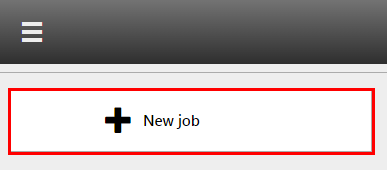
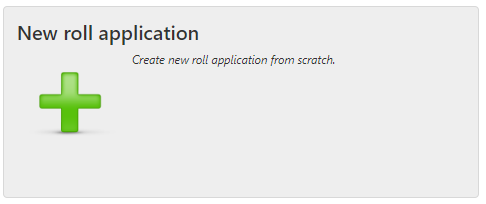
Vérifiez/sélectionnez les paramètres suivants :
[Imprimante]
[Support]
[Mode d'impression]
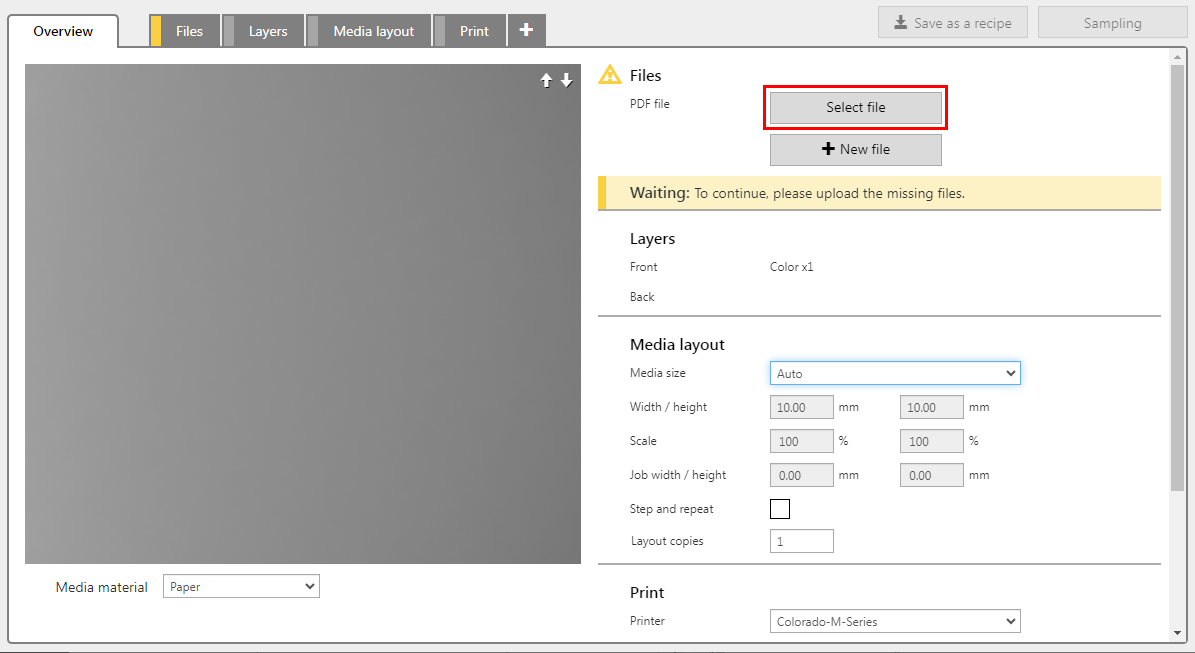
Si vous avez besoin d'autres fichiers sources, cliquez sur [Nouveau fichier].
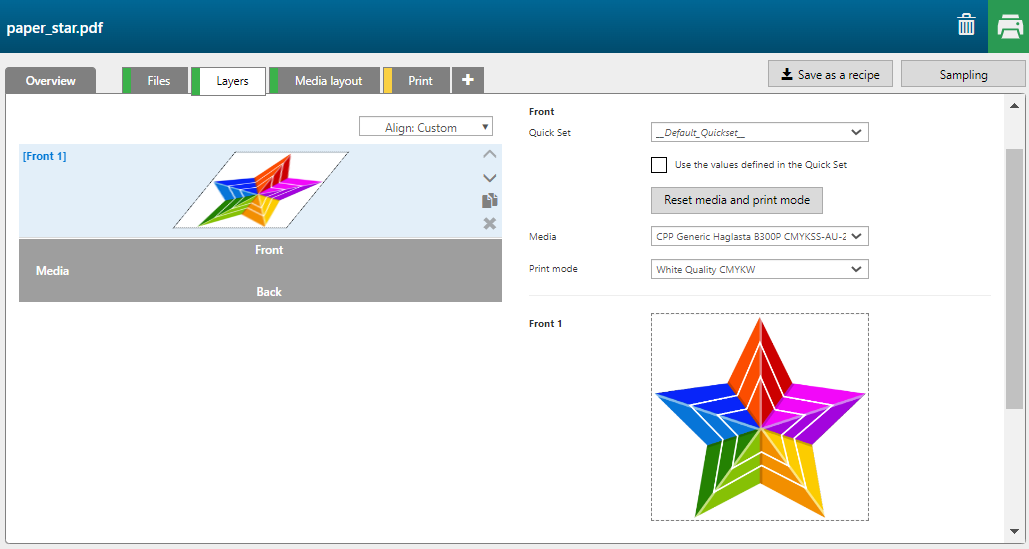
Pour les besoins de cet exemple, nous allons créer des calques supplémentaires. Cliquez quatre fois sur le bouton de duplication.

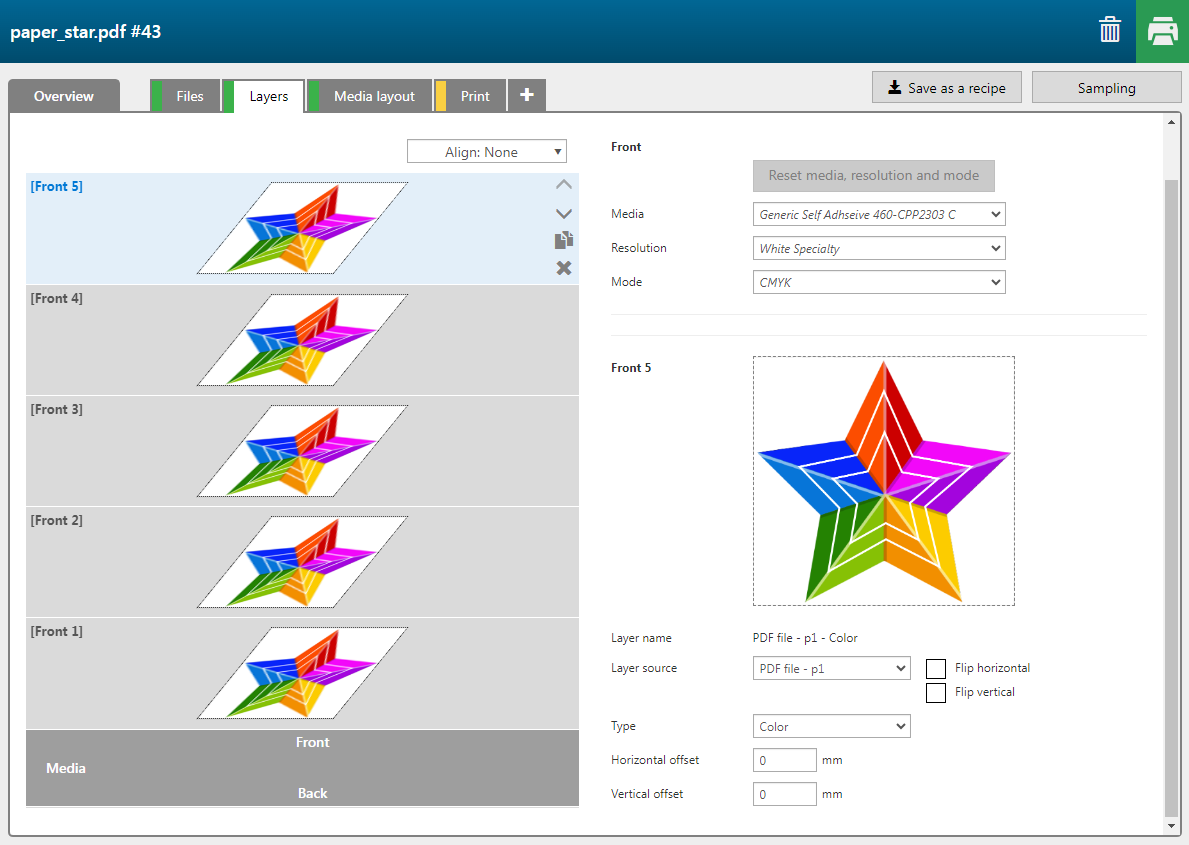
Ouvrez la liste déroulante [Source du calque] pour affecter des pages, des calques ou des tons directs, présents dans le(s) fichier(s) d'entrée, comme données d'entrée d'un calque d'impression.
Le cas échéant, modifiez l'ordre des calques en les faisant glisser ou en utilisant les icônes.
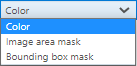
Les calques de couleur sont imprimés en CMJN. Les calques de masque peuvent être imprimés en [Blanc], en [Blockout (noir)] et en [Brillant].
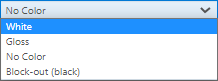
Il existe deux types de calques de masque :
[Masque du cadre de délimitation]
Le calque de masque a une forme rectangulaire de la taille de l'image. Les zones dans la couleur du support font partie du calque, de même que les parties transparentes.
[Masque de la zone d'image]
Le masque détecte les données de couleur de l'image et exclut les zones qui sont dans la couleur du support. Un pixel (dans une image tramée) et les données vectorielles dans la couleur du support seront définis comme transparents.
Les données vectorielles seront tramées (rastérisées), sauf si vous activez la fonction : [Conserver les données vectorielles] . Dans ce cas, les données vectorielles ne deviennent pas transparentes et font partie du calque [Masque de la zone d'image].
Une création peut contenir à la fois des données tramées et des données vectorielles. Cet exemple illustre une image tramée associée à des données vectorielles (lignes blanches dans l'étoile).
[Seuil]
La fonction [Seuil] détermine dans quelle mesure les valeurs de couleur doivent être proches de la couleur définie pour le support. Ces pixels sont également définis comme la couleur du support et deviennent transparents dans le calque [Masque de la zone d'image]. Plus cette valeur est élevée, plus la tolérance est grande.
Couleur du support
Par défaut, la couleur du support est définie sur le blanc. Vous pouvez sélectionner une autre couleur de support. Cette couleur est définie comme transparente dans le calque [Masque de la zone d'image].
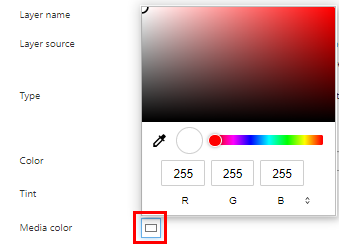
[Remplissage maigri/grossi]
Pour éviter qu'un calque [Blockout (noir)] ou [Blanc] ne soit visible dans les calques supérieurs, vous pouvez modifier les valeurs du paramètre [Remplissage maigri/grossi].
Modifiez la valeur pour réduire (faire maigrir) ou agrandir (faire grossir) la zone de masque. Une valeur positive réduit légèrement la taille de la zone, tandis qu'une valeur négative l'agrandit.
|
Calque |
[Source du calque] |
[Type] |
Remarque |
|
|---|---|---|---|---|
|
[Recto] 5 |
2 pages PDF - p1 |
[Couleur] |
Le calque est imprimé en couleurs CMJN. |
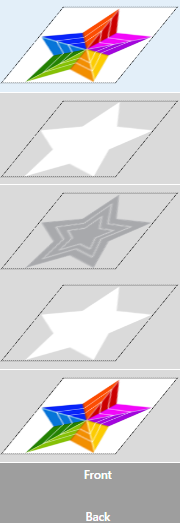
|
|
[Recto] 4 |
2 pages PDF - p1 |
[Masque de la zone d'image] [Couleur] : [Blanc] |
Le calque est imprimé en blanc. [Conserver les données vectorielles]: Oui |
|
|
[Recto] 3 |
2 pages PDF - p1 |
[Masque de la zone d'image] [Couleur] : [Blockout (noir)] |
Le calque est imprimé dans une combinaison de noir et de blanc. [Conserver les données vectorielles]: Non [Remplissage maigri/grossi]: 4 |
|
|
[Recto] 2 |
2 pages PDF - p1 |
[Masque de la zone d'image] [Couleur] : [Blanc] |
Le calque est imprimé en blanc. [Conserver les données vectorielles]: Oui |
|
|
[Recto] 1 |
2 pages PDF - p2 |
[Couleur] |
Le calque est imprimé en couleurs CMJN. |
Vous pouvez faire pivoter, déplacer ou effectuer un zoom avant ou arrière sur l'aperçu de la façon suivante :
Rotation : cliquez et maintenez le bouton gauche de la souris enfoncé.
Déplacement : cliquez et maintenez le bouton droit de la souris enfoncé.
Zoom avant ou arrière : tournez la molette de la souris.
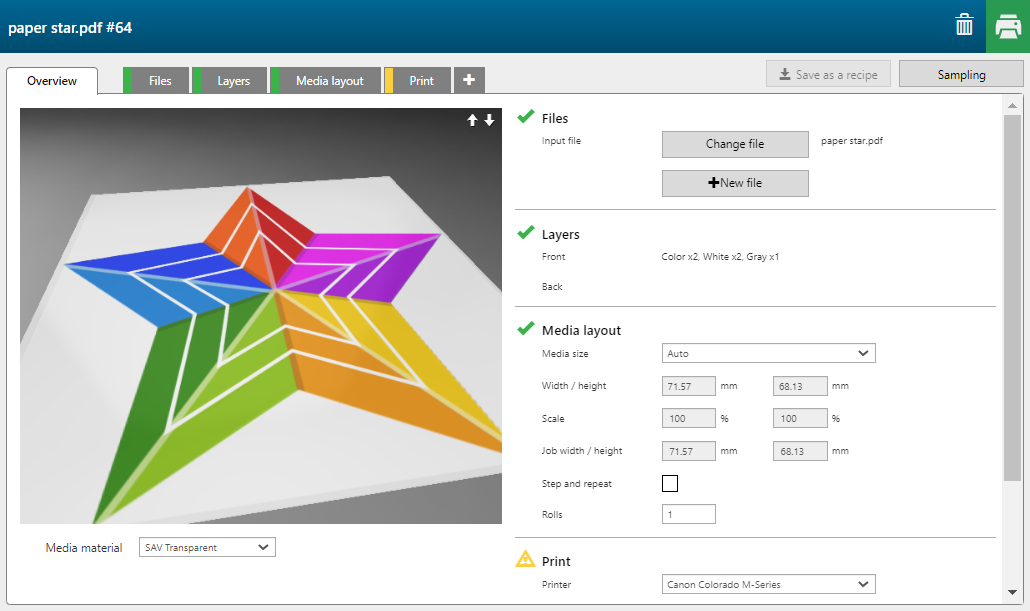
Dans l'aperçu, vous pouvez vérifier si l'image verso doit être retournée, ce qui peut s'avérer nécessaire lorsque des textes sont visibles. Dans notre cas, cela n'est pas nécessaire.
Pour plus d'informations, voir :
Pour plus d'informations, voir : Onglet Impression

Si vous souhaitez enregistrer une application en tant que recette afin de l'utiliser par la suite, voir Enregistrement d'une application en tant que recette.